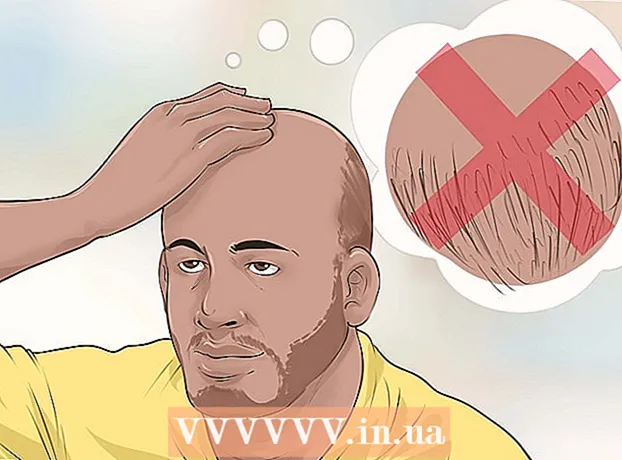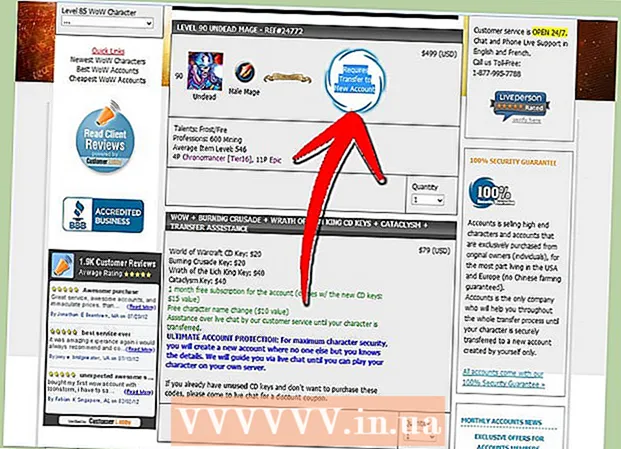Autor:
Ellen Moore
Erstelldatum:
19 Januar 2021
Aktualisierungsdatum:
1 Juli 2024

Inhalt
- Schritte
- Methode 1 von 2: Verwenden des Play Store
- Methode 2 von 2: Verwenden einer APK-Datei
- Tipps
- Warnungen
In diesem Artikel zeigen wir Ihnen, wie Sie Android-Anwendungen auf Computern mit Windows und Mac OS X im Bluestacks-Emulator herunterladen und installieren. In diesem Emulator kann jede Anwendung aus dem Play Store heruntergeladen werden. Wenn im Market keine Anwendung vorhanden ist, laden Sie sie mit der APK-Datei herunter und installieren Sie sie.
Schritte
Methode 1 von 2: Verwenden des Play Store
 1 Installieren und konfigurieren Sie Bluestacks. Wenn Sie Bluestacks nicht auf Ihrem Computer haben, gehen Sie zu https://www.bluestacks.com/en/index.html und klicken Sie auf die grüne Schaltfläche Bluestacks herunterladen in der Mitte der Seite. Klicken Sie oben auf der nächsten Seite auf die grüne Download-Schaltfläche und installieren Sie dann den Emulator:
1 Installieren und konfigurieren Sie Bluestacks. Wenn Sie Bluestacks nicht auf Ihrem Computer haben, gehen Sie zu https://www.bluestacks.com/en/index.html und klicken Sie auf die grüne Schaltfläche Bluestacks herunterladen in der Mitte der Seite. Klicken Sie oben auf der nächsten Seite auf die grüne Download-Schaltfläche und installieren Sie dann den Emulator: - Fenster: Doppelklicken Sie auf die heruntergeladene EXE-Datei, klicken Sie auf Ja, wenn Sie dazu aufgefordert werden, klicken Sie auf Installieren, klicken Sie auf Fertig stellen, wenn diese Option aktiviert wird. Öffnen Sie Bluestacks, wenn es nicht automatisch startet, und befolgen Sie dann die Anweisungen auf dem Bildschirm, um sich bei Ihrem Google-Konto anzumelden.
- Mac: Doppelklicken Sie auf die heruntergeladene DMG-Datei, doppelklicken Sie auf das Bluestacks-Symbol, klicken Sie auf Installieren, wenn Sie dazu aufgefordert werden, erlauben Sie die Installation von Drittanbietersoftware (falls erforderlich) und klicken Sie auf Weiter. Öffnen Sie Bluestacks, wenn es nicht automatisch startet, und befolgen Sie die Anweisungen auf dem Bildschirm, um sich bei Ihrem Google-Konto anzumelden.
 2 Klicken Sie auf die Registerkarte Meine Applikationen. Es befindet sich in der oberen linken Ecke des Fensters.
2 Klicken Sie auf die Registerkarte Meine Applikationen. Es befindet sich in der oberen linken Ecke des Fensters.  3 Klicken Sie auf den Ordner Systemanwendungen. Sie finden es oben links auf der Seite Meine Apps. Ein Ordner mit vorinstallierten Bluestacks-Anwendungen wird geöffnet.
3 Klicken Sie auf den Ordner Systemanwendungen. Sie finden es oben links auf der Seite Meine Apps. Ein Ordner mit vorinstallierten Bluestacks-Anwendungen wird geöffnet.  4 Klicken Sie auf "Play-Store"
4 Klicken Sie auf "Play-Store"  . Es ist ein mehrfarbiges dreieckiges Symbol auf der Seite Systemanwendungen. Der Play Store wird geöffnet.
. Es ist ein mehrfarbiges dreieckiges Symbol auf der Seite Systemanwendungen. Der Play Store wird geöffnet.  5 Klicken Sie auf die Suchleiste. Es befindet sich oben auf der Marktseite.
5 Klicken Sie auf die Suchleiste. Es befindet sich oben auf der Marktseite.  6 Suchen Sie die App. Geben Sie den Namen der App ein (oder den Suchbegriff, wenn Sie den Namen der App nicht kennen) und tippen Sie dann auf ↵ Betreten.
6 Suchen Sie die App. Geben Sie den Namen der App ein (oder den Suchbegriff, wenn Sie den Namen der App nicht kennen) und tippen Sie dann auf ↵ Betreten. - Wenn Sie den Namen einer Anwendung eingeben, wird möglicherweise unter der Suchleiste eine Liste mit übereinstimmenden Anwendungen angezeigt. Wenn die gewünschte Anwendung in der Liste angezeigt wird, klicken Sie darauf und überspringen Sie dann den nächsten Schritt.
 7 Wählen Sie eine Anwendung aus. Scrollen Sie durch die Suchergebnisse, suchen Sie die gewünschte Anwendung und tippen Sie darauf, um ihre Seite zu öffnen.
7 Wählen Sie eine Anwendung aus. Scrollen Sie durch die Suchergebnisse, suchen Sie die gewünschte Anwendung und tippen Sie darauf, um ihre Seite zu öffnen. - In den meisten Fällen wird die gewünschte Anwendung oben in den Suchergebnissen angezeigt. Klicken Sie neben der Anwendung auf "Installieren", um die Installation zu starten. Überspringen Sie in diesem Fall den nächsten Schritt.
 8 Klicke auf Installieren. Es ist eine grüne Schaltfläche oben rechts auf der Seite.
8 Klicke auf Installieren. Es ist eine grüne Schaltfläche oben rechts auf der Seite.  9 Klicke auf Akzeptierenwenn Sie dazu aufgefordert werden. Die Installation der Anwendung beginnt.
9 Klicke auf Akzeptierenwenn Sie dazu aufgefordert werden. Die Installation der Anwendung beginnt. - In einigen Fällen müssen Sie nicht auf die Schaltfläche "Akzeptieren" klicken.
 10 Führen Sie die Anwendung aus. Sobald die Anwendung installiert ist, kann sie auf zwei Arten gestartet werden:
10 Führen Sie die Anwendung aus. Sobald die Anwendung installiert ist, kann sie auf zwei Arten gestartet werden: - Klicken Sie auf der Anwendungsseite im Play Store auf "Öffnen".
- Klicken Sie auf das Anwendungssymbol in der Registerkarte "Meine Anwendungen".
Methode 2 von 2: Verwenden einer APK-Datei
 1 Installieren und konfigurieren Sie Bluestacks. Wenn Sie Bluestacks nicht auf Ihrem Computer haben, gehen Sie zu https://www.bluestacks.com/en/index.html und klicken Sie auf die grüne Schaltfläche Bluestacks herunterladen in der Mitte der Seite. Klicken Sie oben auf der nächsten Seite auf die grüne Download-Schaltfläche und installieren Sie dann den Emulator:
1 Installieren und konfigurieren Sie Bluestacks. Wenn Sie Bluestacks nicht auf Ihrem Computer haben, gehen Sie zu https://www.bluestacks.com/en/index.html und klicken Sie auf die grüne Schaltfläche Bluestacks herunterladen in der Mitte der Seite. Klicken Sie oben auf der nächsten Seite auf die grüne Download-Schaltfläche und installieren Sie dann den Emulator: - Fenster: Doppelklicken Sie auf die heruntergeladene EXE-Datei, klicken Sie auf Ja, wenn Sie dazu aufgefordert werden, klicken Sie auf Installieren, klicken Sie auf Fertig stellen, wenn diese Option aktiviert wird. Öffnen Sie Bluestacks, wenn es nicht automatisch startet, und befolgen Sie dann die Anweisungen auf dem Bildschirm, um sich bei Ihrem Google-Konto anzumelden.
- Mac: Doppelklicken Sie auf die heruntergeladene DMG-Datei, doppelklicken Sie auf das Bluestacks-Symbol, klicken Sie auf Installieren, wenn Sie dazu aufgefordert werden, erlauben Sie die Installation von Drittanbietersoftware (falls erforderlich) und klicken Sie auf Weiter. Öffnen Sie Bluestacks, wenn es nicht automatisch startet, und befolgen Sie die Anweisungen auf dem Bildschirm, um sich bei Ihrem Google-Konto anzumelden.
 2 Laden Sie die APK-Datei auf Ihren Computer herunter. APKs sind App-Installer. Sie werden normalerweise verwendet, um Anwendungen von Drittanbietern zu installieren, die nicht im Play Store verfügbar sind, aber sie können auch verwendet werden, um einige Anwendungen wie Chrome schnell zu installieren. Um die APK-Datei herunterzuladen, geben Sie in der Suchmaschine den Namen der Anwendung und das Wort ein apk (zum Beispiel „facebook apk“), öffnen Sie die Seite und klicken Sie auf „Herunterladen“, „Hochladen“ oder eine ähnliche Schaltfläche.
2 Laden Sie die APK-Datei auf Ihren Computer herunter. APKs sind App-Installer. Sie werden normalerweise verwendet, um Anwendungen von Drittanbietern zu installieren, die nicht im Play Store verfügbar sind, aber sie können auch verwendet werden, um einige Anwendungen wie Chrome schnell zu installieren. Um die APK-Datei herunterzuladen, geben Sie in der Suchmaschine den Namen der Anwendung und das Wort ein apk (zum Beispiel „facebook apk“), öffnen Sie die Seite und klicken Sie auf „Herunterladen“, „Hochladen“ oder eine ähnliche Schaltfläche. - APKs sind auf den beliebten Websites APKMirror, AppBrain und AndroidAPKsFree verfügbar.
 3 Klicken Sie auf die Registerkarte Meine Applikationen. Es befindet sich oben links im Bluestacks-Fenster.
3 Klicken Sie auf die Registerkarte Meine Applikationen. Es befindet sich oben links im Bluestacks-Fenster.  4 Klicke auf ARC installieren. Es befindet sich in der unteren rechten Ecke des Fensters. Ein Explorer- (Windows) oder Finder- (Mac) Fenster wird geöffnet.
4 Klicke auf ARC installieren. Es befindet sich in der unteren rechten Ecke des Fensters. Ein Explorer- (Windows) oder Finder- (Mac) Fenster wird geöffnet.  5 Wählen Sie die heruntergeladene APK-Datei aus. Navigieren Sie zu dem Ordner mit der heruntergeladenen APK-Datei und klicken Sie darauf, um ihn auszuwählen.
5 Wählen Sie die heruntergeladene APK-Datei aus. Navigieren Sie zu dem Ordner mit der heruntergeladenen APK-Datei und klicken Sie darauf, um ihn auszuwählen.  6 Klicke auf Offen. Es befindet sich in der unteren rechten Ecke des Fensters. Die APK-Datei wird in Bluestacks geöffnet, was bedeutet, dass die Installation der Anwendung beginnt.
6 Klicke auf Offen. Es befindet sich in der unteren rechten Ecke des Fensters. Die APK-Datei wird in Bluestacks geöffnet, was bedeutet, dass die Installation der Anwendung beginnt.  7 Führen Sie die Anwendung aus. Wenn das Anwendungssymbol auf der Registerkarte Meine Anwendungen angezeigt wird, klicken Sie darauf, um die Anwendung zu öffnen.
7 Führen Sie die Anwendung aus. Wenn das Anwendungssymbol auf der Registerkarte Meine Anwendungen angezeigt wird, klicken Sie darauf, um die Anwendung zu öffnen.
Tipps
- Seit Juli 2018 läuft die neueste Version von Bluestacks mit Android Nougat (7.0).
- Um eine Anwendung zu deinstallieren, halten Sie ihr Symbol gedrückt, bis ein rotes X in der oberen linken Ecke des Symbols erscheint. Klicken Sie dann auf X> Löschen.
Warnungen
- APK-Dateien können Viren enthalten. Um Ihren Computer zu schützen, laden Sie Apps aus dem Play Store herunter.
- Bluestacks ist selbst auf Hochleistungscomputern langsam. Aus diesem Grund kann es bei einigen Anwendungen zu Problemen beim Starten kommen.